在现代社会中手机成为人们生活中不可或缺的伙伴,随着科技的不断发展,手机的功能也日益强大。其中语音引擎的发展更是让人们对手机的使用体验有了质的飞跃。手机语音引擎可以将文字转换为真实的语音,为用户提供更加便捷的操作方式。而对于小米手机用户而言,如何新增手机语音引擎以及如何更改小米文字转语音的语音引擎成为了一个备受关注的话题。在本文中我们将探讨如何实现这些操作,以便让用户能够充分利用手机语音引擎的功能,提升使用体验。
如何更改小米文字转语音的语音引擎
具体方法:
1.点击打开设置。
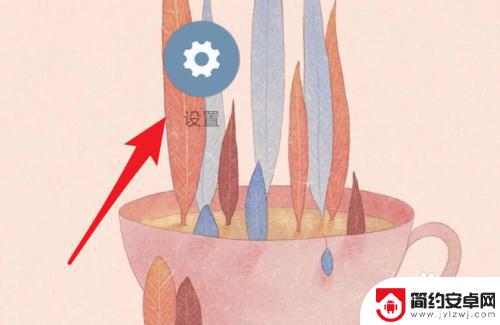
2.在设置页面,找到并点击打开‘更多设置’。
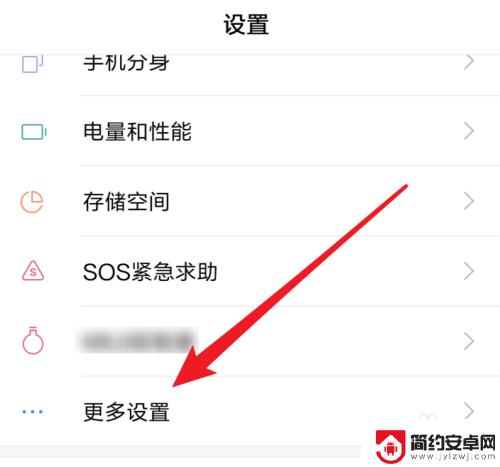
3.在更多设置页面,点击‘语言和输入法’
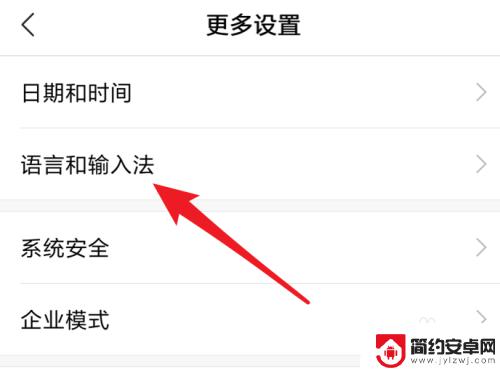
4.点击这里的文字转语音。
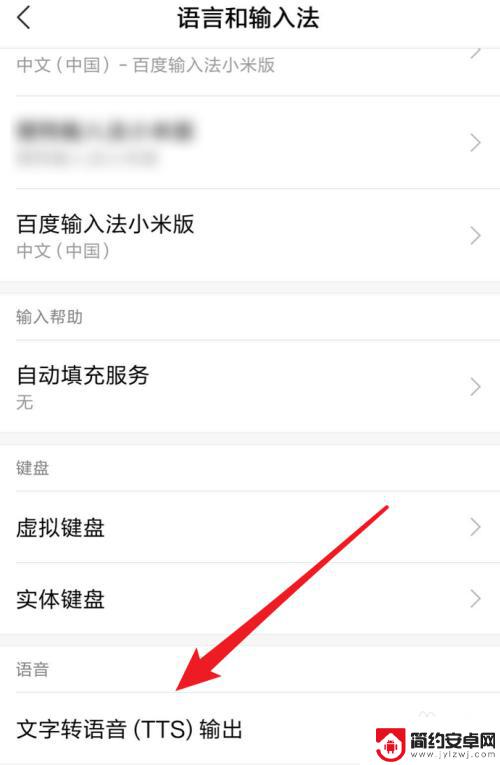
5.打开后,点击第一项的‘首先引擎’。
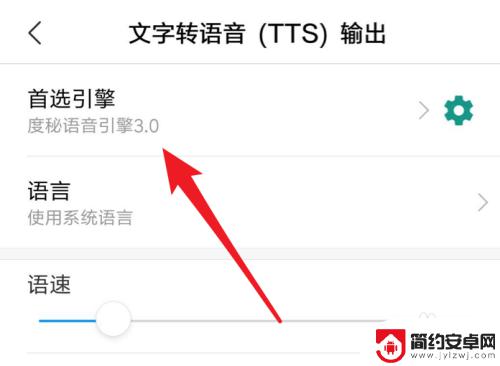
6.在这里就可以点击选择其他引擎了。
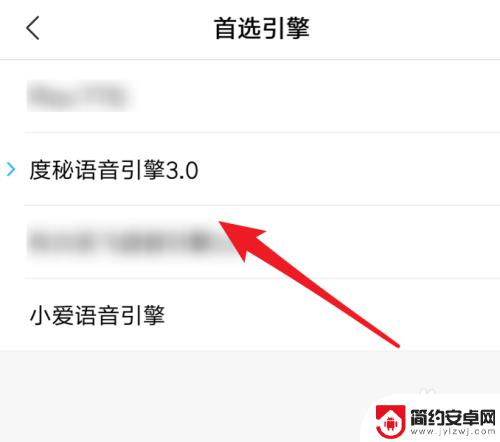
7.选择后,会有一个提示框。我们点击确定按钮就行了。
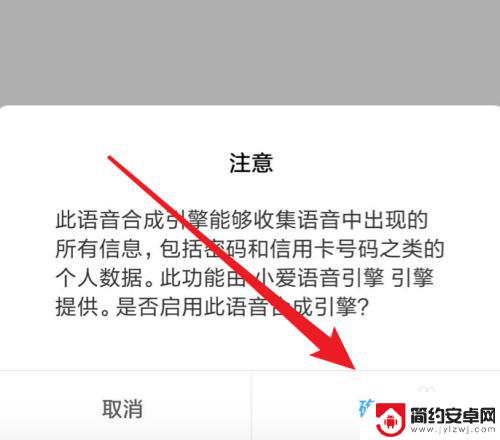
以上就是如何添加手机语音引擎的所有内容,需要的用户可以按照小编的步骤进行操作,希望能够对大家有所帮助。










